如何修復 WordPress 上的“目標文件夾已存在”錯誤
已發表: 2022-05-06最常見的 WordPress 錯誤之一是“目標文件夾已存在”錯誤。
如果您在 WordPress 網站上使用大量插件和主題,那麼在嘗試重新安裝舊插件或主題時可能會遇到此錯誤。
遇到此錯誤可能會令人沮喪,因為一是它會阻止您安裝插件或主題,二是您需要先放棄正在執行的所有操作來修復該錯誤。
也就是說,修復此錯誤不會花費很長時間。
在本文中,我們將向您展示如何通過幾個步驟刪除“目標文件夾已存在”錯誤。
事不宜遲,讓我們開始學習本教程。
是什麼導致“目標文件夾已存在”錯誤?
WordPress 有一個結構化的文件夾系統,它存儲所有核心文件和文件夾。
當您安裝新插件或主題時,新的子文件夾會添加到系統中。 但在安裝過程中,您可能會遇到互聯網連接中斷、託管服務器宕機等問題。在這種情況下,安裝會失敗,但插件或主題可能會留下一兩個文件夾。
因此,當您嘗試重新安裝相同的插件或主題時,WordPress 會變得混亂,因為它的系統中已經有一個相同的文件夾。 這就是 WordPress 向您顯示“目標文件夾已存在”錯誤的時候。
這通常是錯誤背後的原因。 但也有其他原因,例如當您從 WordPress 管理員中刪除插件或主題但該文件夾未從服務器中完全刪除時,因此如果您嘗試重新安裝插件或主題時遇到錯誤。
在極少數情況下,您可能會在嘗試更新插件或主題時遇到錯誤。
如何修復“目標文件夾已存在”錯誤
有兩種方法可以修復目標文件夾已存在 WordPress 錯誤:
- 您可以使用 WordPress 儀表板中的“用上傳的替換當前”功能。 這是 2022 年及以後最簡單的修復。
- 您可以使用 cPanel 文件管理器或 FTP 從服務器中手動刪除該文件夾。 然後,您可以安裝插件或主題而不會看到錯誤。
方法一:使用上傳按鈕替換當前
為了解決“目標文件夾已存在錯誤”,WordPress 創建了一個新的核心功能,允許您在上傳主題或插件時選擇覆蓋現有文件夾。
如果您在文件夾已存在的位置上傳插件或主題,您應該會看到如下消息:
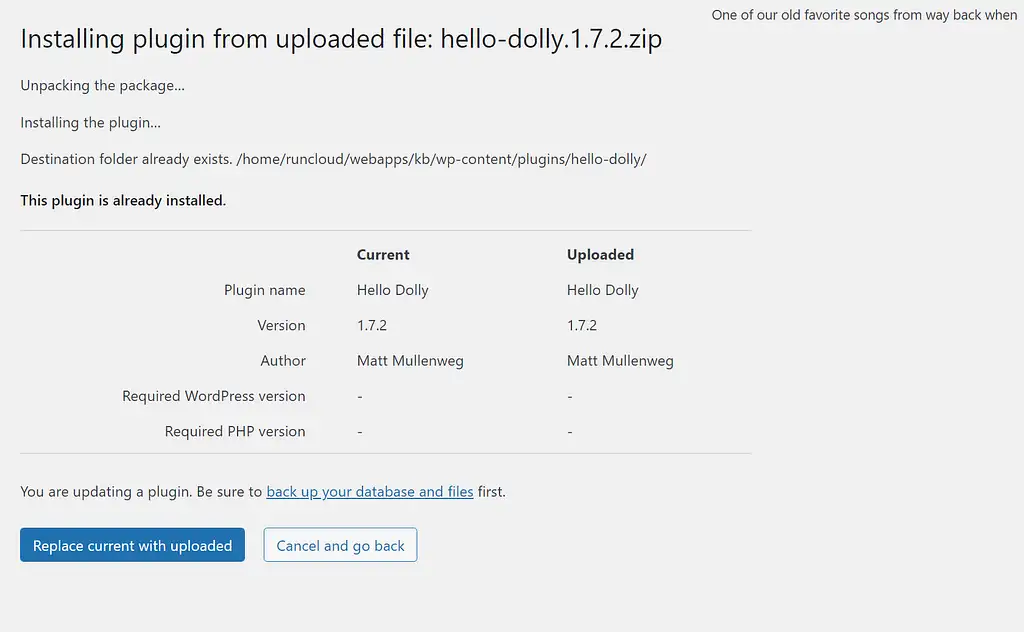
如果您單擊替換當前上傳按鈕,WordPress 將自動覆蓋現有文件夾。
如果由於某種原因看不到此屏幕,您也可以使用下一個方法手動實現相同的操作。
方法2:使用手動方法
要執行手動方法,您需要訪問您的 WordPress 文件和文件夾。 因為您將直接連接到您的 WordPress 服務器,我們建議您在繼續操作之前備份您的網站。
使用 cPanel
如果您的主機提供 cPanel,您可以使用 cPanel 訪問服務器的文件並刪除有問題的文件夾。
您可以通過登錄您的託管帳戶來訪問它。 cPanel 的確切位置因網絡主機而異,但它應該在您的主機儀表板上的某個位置。
找到cPanel後,打開它並轉到文件管理器並找到public_html文件夾。
在public_html文件夾中,有一個wp-content文件夾,用於存儲您的插件和主題的所有文件。
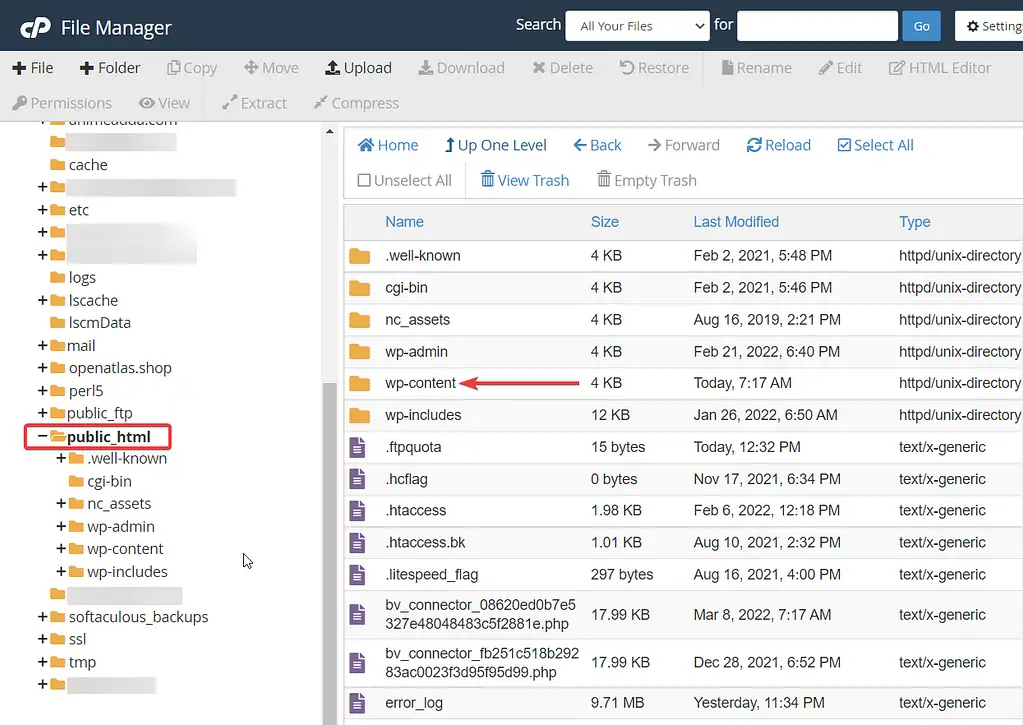
注意:如果您在同一台服務器上託管多個網站,或者您的網站安裝為子域,您需要找到位於您網站文件夾內的wp-content文件夾(如下圖所示)。
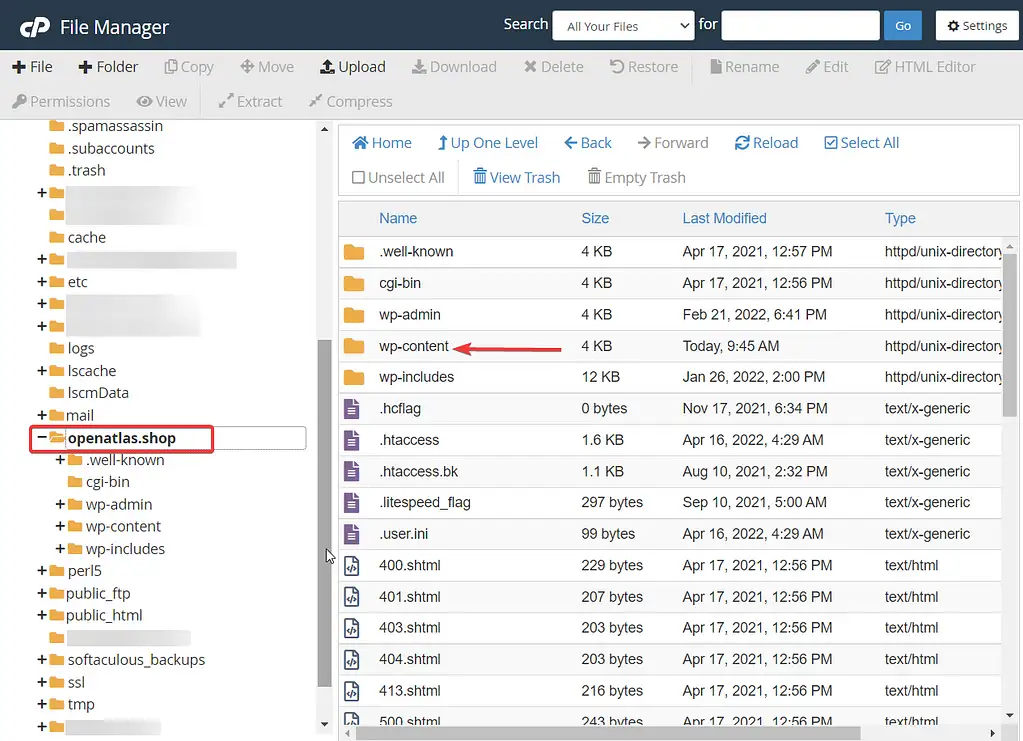
下一步是找到合適的文件並刪除它們。 在wp-content 中,您站點上安裝的每個插件和主題都有子文件夾。

如果要刪除主題,請轉到主題文件夾,右鍵單擊特定主題文件夾並選擇刪除。
如果要刪除插件,請轉到插件文件夾,右鍵單擊特定插件文件夾並選擇刪除。
不要刪除主要的插件或主題文件夾——您應該只刪除導致問題的特定主題或插件的文件夾。
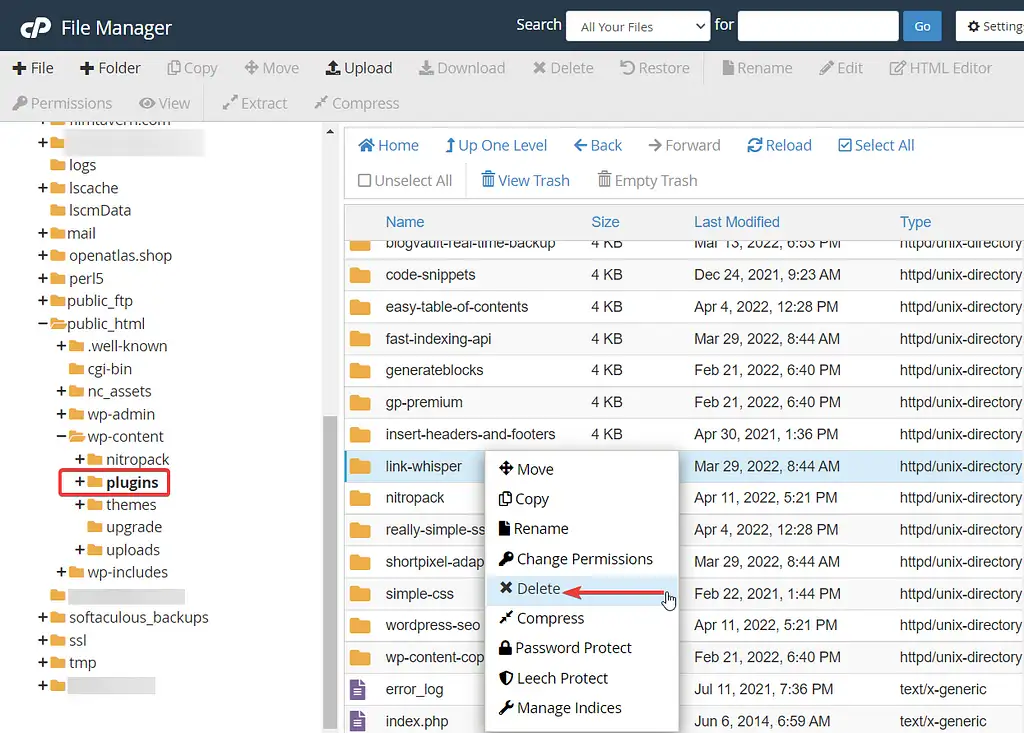
現在,打開您的 WordPress 儀表板並重新安裝插件或主題。
使用 FTP 客戶端
一些託管服務提供商不提供 cPanel。 在這種情況下要訪問 WordPress 文件和文件夾,您需要使用 FTP 客戶端。
FTP 客戶端是您需要在計算機上安裝的軟件。
有許多 FTP 客戶端可供選擇,但最受歡迎的是 FileZilla。 它是免費的,可以完成工作。 了解如何安裝和使用 Filezilla。
在您的計算機上安裝 Filezilla並打開應用程序。
接下來,在應用程序中輸入您網站的FTP 登錄詳細信息。 這將在應用程序和您的託管服務器之間建立連接。
注意:您可以在您的網絡主機的歡迎電子郵件中找到您的 FTP 登錄詳細信息,或者直接詢問您的主機支持團隊。
建立連接後,您會注意到應用程序的右側面板已填充了許多文件夾。 找到public_html文件夾並轉到wp-content → plugins or theme 。
選擇要刪除的插件或主題,右鍵單擊並選擇Delete 。
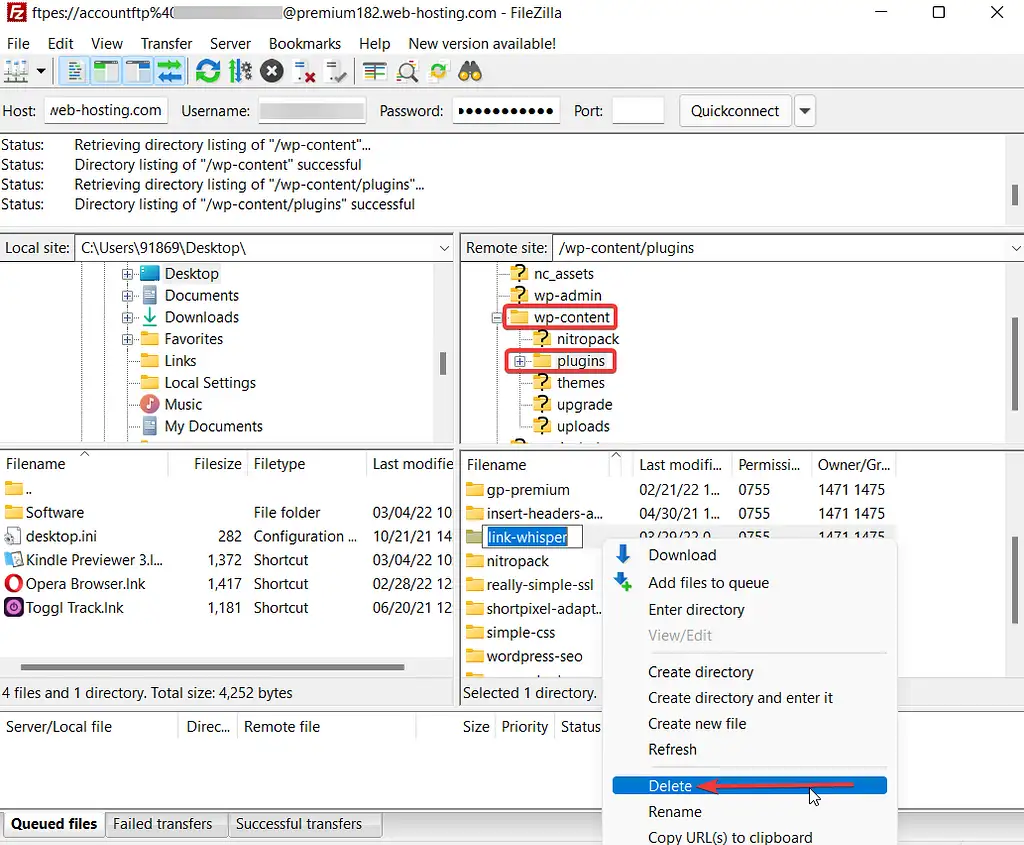
然後返回您的 WordPress 管理員並嘗試在您的 WordPress 網站上重新安裝插件或主題。
永久修復目標文件夾已存在錯誤
“目標文件夾已存在”錯誤是WordPress中的常見錯誤,並且很容易修復。 您需要做的就是手動刪除舊文件和文件夾,或者在 WordPress 儀表板中選擇“用上傳的替換當前文件”按鈕。 然後你應該能夠毫無問題地安裝你的插件或主題。
但是,如果您一直遇到錯誤,則需要與您的託管服務提供商討論此問題。
要了解如何修復 WordPress 上的其他問題,請查看我們的修復 20 多個常見 WordPress 錯誤的指南。
您對如何修復目標文件夾已存在 WordPress 錯誤還有任何疑問嗎? 讓我們在評論中知道。
